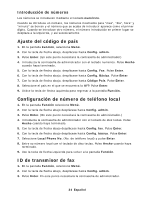Oki MC360MFP MC360 MFP Setup Guide (English, Fran栩s, Espa?ol, Portu - Page 38
Enviar digitalización a correo electrónico, Configuración de un servidor
 |
View all Oki MC360MFP manuals
Add to My Manuals
Save this manual to your list of manuals |
Page 38 highlights
6. Servidor SMTP: . . . 7. Puerto SMTP: 25 8. Servidor POP3: . . . 9. Puerto POP3: 110 Para obtener más información vea l Gúia del Usuario en línea que viene en el CD1. Enviar digitalización a correo electrónico La MFP permite enviar los documentos digitalizados a las direcciones de correo electrónico de la red. El documento se digitaliza en primer lugar y se convierte a un archivo con formato PDF, JPEG, TIFF, o MTIF (Multi-page TIFF, TIFF con múltiples páginas) para trasmitirlo simultáneamente a los destinatarios en forma de archivo adjunto de un mensaje de correo electrónico. Cuando envía un mensaje de correo electrónico utilizando esta MFP, utiliza SMTP para transferir los mensajes salientes al servidor de correo SMTP y, a continuación, envía estos mensajes a los destinatarios a través de Internet. Configuración de un servidor En esta sección se describe cómo se configura un servidor. 1. Con las teclas de flecha arriba y abajo, desplácese hasta la función Menú y seleccione con la tecla de flecha derecha. 2. Con la tecla de flecha abajo, desplácese hasta Config. admin y seleccione con la tecla Enter o la tecla de flecha derecha. 3. Con la tecla de flecha abajo, desplácese hasta Config. de red y seleccione con la tecla Enter o la tecla de flecha derecha. 4. A continuación, de nuevo con la tecla de flecha abajo, desplácese hasta Red y seleccione con la tecla Enter o la tecla de flecha derecha. 5. En el menú desplegable, elija Dirección IP y seleccione con la tecla Enter o la tecla de flecha derecha. Pantalla de entrada de la dirección IP En la pantalla de entrada de la dirección IP, el primer campo está resaltado (el valor de 3 dígitos situado en el extremo izquierdo de los cuatro campos, cada uno separado por un ".") y el cursor está situado sobre el primer dígito. Desplazamiento entre los campos Para desplazarse de un campo a otro, utilice las flechas de tecla izquierda y derecha. 6. Introduzca su dirección IP. Introducción de números Los números se introducen mediante el teclado numérico Cuando se introduce un número con el teclado numérico, el número actualmente mostrado se borra y el número que se acaba de introducir aparece como el primer dígito. Cuando se introduce otro número, el número del primer dígito se desplaza al siguiente, y así sucesivamente. 38 Español